MySQL的安装与卸载(MySQL8.0)(win10,2019最新系统)
这学期学MySQL,安装软件的时候遇到了超级多的问题,过程中找了很多解决的办法,但是跟我电脑上的情况总有点不一样,所以我总结一下我遇到的问题以及解决办法。
一、MySQL8.0 【安装】
先到mysql官网下载安装包,mysql的安装包有两种,一个是.zip,需要自己配置环境,但是不大方便,所以这里采用.mis安装包,一步到位!噔噔~
官网链接:https://dev.mysql.com/downloads/mysql/
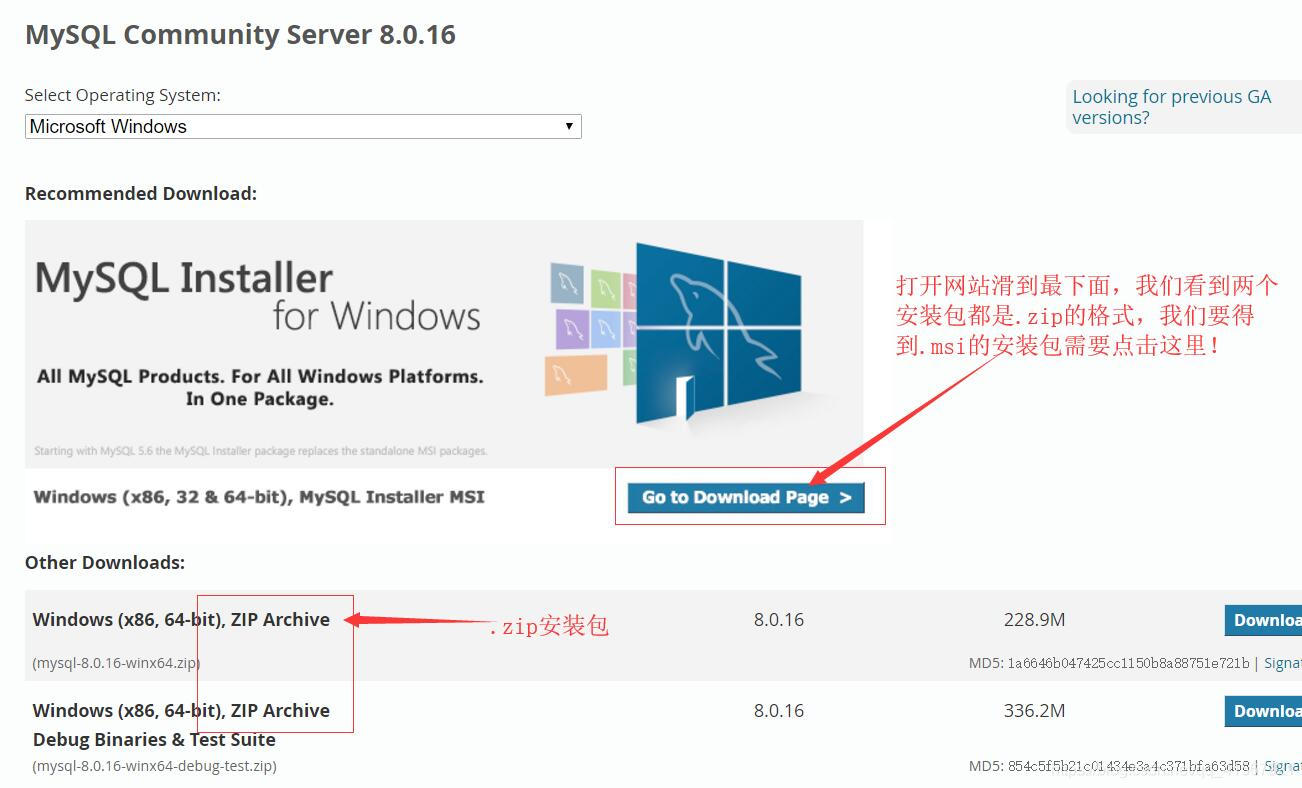

接着,得到了安装包就打开它。



接受协议,然后一路next,直到——

现在需要设置密码,以后登录都需要用到它,所以一定要记牢。

一路next,看见这个界面点击execute(执行),这样就安装好了!
二、基于win10系统的MySQL卸载(8.0版,5.7版都适用)
最开始学mysql的时候我安装了.zip的安装包,但是我实在太渣不会配环境,就卸载了,但是卸载吧又没有卸载干净,出了很多问题,搞得又动注册表,又动环境变量,弄得异常难过,于是经过了n次查教程,终于自己总结出来——如何不动环境变量、注册表的前提下,干干净净卸载mysql!!
目前我还没有发现有基于最新版win10系统并且能够在这上面完全卸载掉mysql的教程,所以接下来我们开始吧!!
(1)打开控制面板,把和mysql相关的软件全部卸载掉
这一大坨都需要全部卸载哦~

(2)卸载完毕后就打开安装安装mysql的位置
同理,删除mysql文件夹。
因为我安装的是默认位置,所以是在C盘,但是除了安装的位置的文件夹,C盘还是会有mysql文件,所以我现在以C盘来讲的这几个文件夹最好都去看一下有没有mysql文件夹。(以防万一总是没有错的嘛~)
进入C盘,打开它——
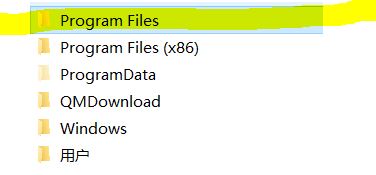
进去——删掉它。
如果删不掉,应该是mysql的服务没关闭,那么可以用管理员运行cmd,执行net stop mysql(我的是mysql80),这样就可以成功删除了。
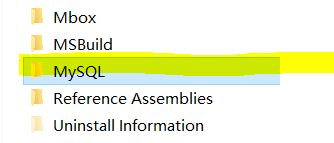
接下来,点他——

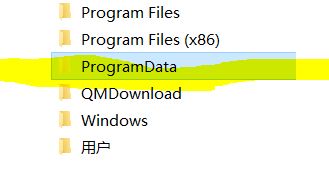
都进去把mysql的文件夹删掉,如果你没有找到ProgramData,说明你没有显示隐藏文件夹,可以按照下图的设置来显示隐藏文件夹和扩展名。

(3)上面的部分都完成了,最最最最重要的部分就来了,这里最容易被忽略,这里写在不干净你就容易完蛋(比如,我)
点他——

进去——
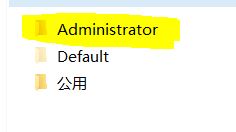
继续——

继续——
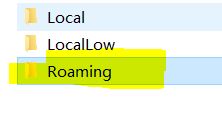
里面仍然又一个mysql文件夹,只要删除了它,电脑上的mysql就都删除完啦!!
不管重新安装还是怎么样就都OK了~~
以上。
- Linux系统下完全卸载使用RPM安装的mysql的步骤总结
- 64位 win10系统安装绿色版mysql-5.7.16-winx64的教程
- 1 复习ha相关 + weekend110的hive的元数据库mysql方式安装配置(完全正确配法)(CentOS版本)(包含卸载系统自带的MySQL)
- 教你如何在Windows下安装与卸载MySQL系统的服务
- mysql:Linux系统下mysql5.6的安装卸载
- Win10卸载和安装MySQL
- Linux系统下 MySQL 安装 指南(5.7和8.0 版本)
- 64位Win10系统安装Mysql5.7.11
- Linux系统下 MySQL 5.7和8.0 版本安装指南
- Mysql-5.7.17在win10系统下的安装
- DebianLNMP一键安装包Debian6系统下的Nginx/PHP5.3/MySQL最快.最新.最省资源!
- windows系统下安装最新mysql 5.7.13解压版
- 安装,启动与卸载Mysql系统服务(MYSQL常见问题)
- 如何使用u盘安装win10?u盘安装win10系统最新版图文教程
- CentOS 6.4系统通过yum安装 LAMP(Apache+MySQL+PHP)安装步骤及其卸载步骤
- Win10下安装卸载Ubuntu16.04双系统的方法
- win10系统下安装mysql
- MySql免安装版Win10系统MySQL服务无法启动解决方案
- 64位Win10系统安装Mysql5.7.11的方法(案例详解)
- 在win10 版本下的mysql8.0 安装 修改密码 允许远程连接及常见的错误
